Overwatch Oyun Sunucusuyla Bağlantı Kesildi: Nasıl Onarılır?
Oyunlar / / August 05, 2021
Bu eğiticide, Overwatch'daki Oyun Sunucusuna Bağlantı Kesildi hatası için yapılan düzeltmeden bahsedeceğiz. Bu takım tabanlı çok oyunculu First Person shooter oyunu kesinlikle hayranların en sevdiği FPS oyunlarından biridir. Bir harita üzerindeki kontrol noktalarını korumak ve savunmak için birlikte çalışan oyuncular, her biri altı üyeden oluşan iki takıma atanır. Bu oyunda denenecek tonlarca farklı şey var. Ancak son zamanlarda kullanıcılar bu oyunda bazı sorunlarla karşılaşmaya başladı. Çoğu zaman ağ bağlantısı sorunları ile ilgilidir.
İnternette bir kesinti varsa veya oyun sunucusuna bağlanamazsa, onu oynayamazsınız. Bu herkesi sinirlendiren bir şey. Bu sorunla ilgili sorgudaki artışı görünce bu makaleyi derlemeye ve Overwatch Oyun Sunucusuna Bağlantı Kaybı hatasıyla ilgili farklı düzeltmeleri listelemeye karar verdik. Bununla birlikte, bu sorunla karşılaşan birçok kullanıcıdan biriyseniz, aşağıda belirtilen düzeltmeleri izleyin.

İçindekiler
-
1 Overwatch Oyun Sunucusuna Bağlantı Kesildi Hatası Nasıl Onarılır
- 1.1 Düzeltme 1: Ağ Sürücüsünü Güncelleyin
- 1.2 Düzeltme 2: Winsock'u Sıfırla
- 1.3 Düzeltme 3: Proxy'nizi devre dışı bırakın
- 1.4 Düzeltme 4: DNS'yi Temizle ve IP Adresini Yenile
- 1.5 Düzeltme 5: İnternet kullanarak Arka Plan Uygulamalarını Kontrol Edin
- 1.6 Çözüm 6: Blizzard’ın Ağ Teşhis Aracını Kullanın
- 2 Sonuç
Overwatch Oyun Sunucusuna Bağlantı Kesildi Hatası Nasıl Onarılır
Bu hata için yaklaşık altı farklı düzeltme türü derlemeyi başardık. Bu sorunu çözmek için özel bir çözüm yoktur. Yöntemlerden biri bazıları için işe yarayabilirken, diğerleri kendi lehlerine çalışan farklı yöntemler bulabilir. Bununla birlikte, Overwatch Oyun Sunucusuna Bağlantı Kaybı hatasıyla ilgili tüm düzeltmeler burada. Hadi başlayalım!
Düzeltme 1: Ağ Sürücüsünü Güncelleyin
Bir ağ sürücüsünün daha eski bir sürümünü kullanıyor olmanız söz konusu olabilir. Aksine Windows güncellemebunlar otomatik olarak indirilmez. Aynısını manuel olarak kontrol etmeniz gerekecek. Bunu yapmak için gerekli adımlar şunlardır:
- Başını aşmak Aygıt Yöneticisi Başlat menüsünden.
- Tıkla Ağ Adaptörleri genişletme seçeneği. Kablosuz Adaptöre sağ tıklayın ve Sürücüleri güncelle.

- Görünen sonraki menüde, tıklayın Güncellenmiş sürücü yazılımını otomatik olarak arayın.
Windows'un sürücünün en son sürümünü bulmasını ve güncellemesini bekleyin. Bir kez yaptıktan sonra, oyunu başlatın ve Overwatch Oyun Sunucusuna Bağlantı Kesildi hatasının düzeltilip düzeltilmediğini kontrol edin. Şanssız? Aşağıda belirtilen bir sonraki düzeltmeyi deneyin.
Düzeltme 2: Winsock'u Sıfırla
Winsock, internetin çalışmasını gerektiren uygulamalar için çeşitli giriş / çıkış isteklerini işleyen bir programlama arayüzüdür. Sıfırlamayı deneyebilir ve aşağıdaki gibi varsayılan durumuna geri döndürebilirsiniz:
- Başlat menüsünden Komut istemini açın (yönetici olarak başlatın).
- Giriş netsh winsock sıfırlama CMD penceresinde ve komutu yürütmek için Enter tuşuna basın.
- İşlemin bitmesini bekleyin. Bittiğinde, bu CMD penceresini kapatın ve oyunu başlatın. Overwatch Oyun Sunucusuna Bağlantı Kesildi hatası gitmiş olmalı. Değilse, bir sonraki düzeltmeye gidin.
Düzeltme 3: Proxy'nizi devre dışı bırakın
Bir Proxy sunucu birçok avantajı beraberinde getiriyor. Ancak bazen ağınızla çakışabilir ve sonuç olarak bazı uygulamalar veya oyunlar beklendiği gibi çalışmayabilir. Bu nedenle, oyunu başlatmadan önce proxy'nizi devre dışı bırakmak daha iyidir. Bunu yapmak için talimatlar şunlardır:
- Çalıştır iletişim kutusunu açın. Windows + R kısayol tuş kombinasyonundan yardım alabilirsiniz.
- Giriş inetcpl.cpl Çalıştır kutusunda ve tıklayın TAMAM.
- Bağlantı Sekmesine gidin ve Asla Bağlantı Çevirme'ye tıklayın. Sonra tıklayın Lan Ayarları.

- Görünen yeni pencerede, LAN'ınız için bir proxy sunucusu kullanın seçeneği.
- Öte yandan, Ayarları otomatik olarak algıla seçeneği. Tıklayın tamam ve ardından proxy'nizi devre dışı bırakın.
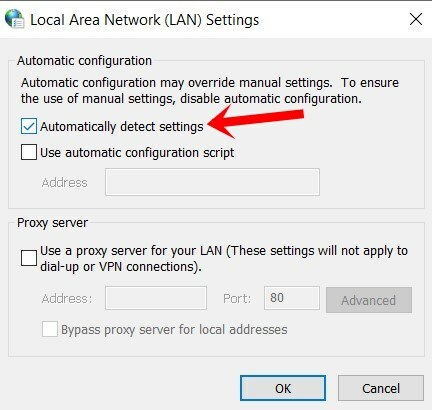
Şimdi oyunu açın ve Overwatch Oyun Sunucusuna Bağlantı Kayıp hatası olup olmadığına bakın. İyi ve iyi sabitlenmişse, aşağıda belirtilen diğer geçici çözümleri izleyin.
Düzeltme 4: DNS'yi Temizle ve IP Adresini Yenile
İnternet tarayıcılarına benzer şekilde, İşletim Sistemi de Alan Adı Sunucusu olarak bilinen önbelleği depolar. IP Adresi, ana bilgisayar adları vb. İle ilgili bilgileri tutar. Ancak, bozuk veya güncel olmayan DNS önbellek dosyaları endişe kaynağı olabilir. Bu durumda, DNS'yi temizlemek ve yeni bir IP adresini yenilemek, ilerlemenin en iyi yolu olabilir. İşte nasıl yapılabileceği:
- Başlat menüsünden bir yönetici olarak Komut istemini başlatın.
- Giriş cmd penceresinde ipconfig / flushdns ve Enter'a basın. Bu, DNS'inizi temizlemelidir.
- Şimdi IP Adresinizi yenilemek için yazın ipconfig / release Komut İstemi penceresinde ve Enter tuşuna basın. Daha önce açılan komut penceresini de kullanabilirsiniz, yenisini açmanıza gerek yoktur.
Bu kadar. DNS'yi başarıyla temizlediniz ve IP Adresini yenilediniz. Overwatch Oyun Sunucusuna Bağlantı Kesildi hatasının düzeltilip düzeltilmediğini kontrol edin. Hâlâ düzeltemiyorsanız endişelenmeyin, başka numaralarımız da var. Onları deneyin.
Düzeltme 5: İnternet kullanarak Arka Plan Uygulamalarını Kontrol Edin
Ağ bant genişliğini artıran arka planda çalışan bazı uygulamaların veya hizmetlerinin ve işlemlerinin olması söz konusu olabilir. Sonuç olarak, oyununuz gerekli ağı alamayabilir ve bu nedenle beklendiği gibi çalışmayabilir. Aynısını kontrol etmek için, Görev Yöneticisi'ni kullanarak Ctrl + Üst Karakter + Sil klavye kısayolu.

Ağınızı tüketen uygulamaları seçin ve tıklayın Görevi bitir sağ altta yer alır. Şimdi oyunu başlatın ve çalışıp çalışmadığını görün. Değilse, aşağıda bahsedilen deneyebileceğiniz bir ipucu daha var.
Çözüm 6: Blizzard’ın Ağ Teşhis Aracını Kullanın
Overwatch'ın geliştiricisi Blizzard, deneyebileceğiniz bir Ağ Teşhis Aracı da yarattı. Herhangi bir ağ bağlantısı sorunu olup olmadığını teşhis etmenize yardımcı olacaktır. Denemek için aşağıdaki adımları izleyin.
- Başını aşmak Blizzard’ın Battle.net Aynası.
- Sol taraftaki menüden, bölge ve servis bölümünün altında seçin Overwatch.
- Her şeyi olduğu gibi bırakın ve tıklayın Testi Çalıştır. Tamamlandığında tam sonucu alacaksınız. Kullanarak kopyalayın Sonucu panoya kopyala seçeneği.

- Şimdi şuraya gidin Overwatch resmi forumu, sorununuzu belirtin ve bu çıktıyla birlikte yapıştırın. Destek ekibi daha sonra çıktınızı analiz edecek ve umarım bir çözümle size geri dönecektir.
Sonuç
Bununla birlikte, Overwatch Oyun Sunucusuna Bağlantı Kaybı hatasını nasıl düzelteceğimize dair bu kılavuzu tamamladık. Bu kılavuzda altı farklı konu türünden bahsettik. Sizin için hangi düzeltmenin işe yaradığını bize bildirin. Aynı şekilde, PC,iPhone ve Android ipuçları ve püf noktaları Bu konular hakkında daha fazla bilgi için bölüm.

![Stok ROM'u RCA RCT6973W43'te Yükleme [Firmware Dosyası / Unbrick]](/f/77dfb46bf128b42c451e188bf8016132.jpg?width=288&height=384)
![Stok ROM'u Lenovo Tab 4 8'e Yükleme [Firmware Flash File]](/f/eecf9f11d104d44aca5a86827f78aa02.jpg?width=288&height=384)
